The logs started on 5/6/2019 and for approximately 50 days displayed no BSOD.
There were approximately 40 unexpected shutdowns / restarts.
1) Open administrative command prompt and type or copy and paste:
2) sfc /scannow
3) dism /online /cleanup-image /restorehealth
4) chkdsk /scan
5) wmic recoveros set autoreboot = false
6) wmic memorychip get manufacturer, capacity, partnumber, speed, memorytype, devicelocator, formfactor
7) When these have completed > right click on the top bar or title bar of the administrative command prompt box > left click on edit then select all > right click on the top bar again > left click on edit then copy > paste into the thread
.
.
 Make sure that there is no over clocking while troubleshooting.
Make sure that there is no over clocking while troubleshooting.
.
.
9) The BIOS:
BIOS Version/Date American Megatrends Inc. X555LN.312, 1/25/2019
Upgrade the BIOS: 312 > 313
https://www.asus.com/Laptops/X555LN/HelpDesk_BIOS/
.
.
10) Turn off windows fast startup
https://www.tenforums.com/tutorials/4189-turn-off-fast-startup-windows-10-a.html
.
.
11) To ensure that there are no improper bios settings please reset the bios.
12) Sometimes there can be failure to boot after resetting the bios.
13) Backup the computer files to another drive or to the cloud.
14) Make a backup image using Macrium:
Macrium Software | Macrium Reflect Free:
https://www.macrium.com/reflectfree
15) Create a brand new restore point.
https://www.tenforums.com/tutorials/4571-create-system-restore-point-windows-10-a.html
How to Clear Your Computers CMOS to Reset BIOS Settings:
https://www.howtogeek.com/131623/how-to-clear-your-computers-cmos-to-reset-bios-settings/
3 Ways to Reset Your BIOS — wikiHow:
http://www.wikihow.com/Reset-Your-BIOS
16) In the left lower corner search type: system or system control > open system control panel > on the left pane click advanced system settings
a) > on the advanced tab under startup and recovery > click settings > post an image of the startup and recovery window into the thread
b) > on the advanced tab under performance > click on settings > on the performance options window > click on the advanced tab > under virtual memory > click on change > post an image of the virtual memory window into the thread
.
.
17) If the computer has Ccleaner (do not install the software if it is not already installed) > click windows tab > scroll down to system and advanced > post an image into the thread
.
.
18) Choose one of the temperature monitoring software applications: Speecy, HW monitor, Speed fan:
Speccy — Free Download — Piriform: Speccy — System Information — Free
https://www.piriform.com/speccy
https://www.ccleaner.com/speccy
HWMONITOR | Softwares | CPUID: HWMONITOR | Softwares | CPUID
http://www.cpuid.com/softwares/hwmonitor.html
SpeedFan — Access temperature sensor in your computer: SpeedFan — Access temperature sensor in your computer
http://www.almico.com/speedfan.php
.
.
19) For any BSOD run the administrative command prompt command and post a share link into the newest post
20) And search for C:windowsmemory.dmp > if the file size is < 1.5 GB then zip and post a separate share link into the newest post
.
.
21) Run HD Tune (free version) (all drives)
https://www.hdtune.com/
Post images into the thread for results on these tabs:
a) Health
b) Benchmark
c) Full error scan
22) Run Sea Tools for Windows
long generic test
Post an image of the test result into the thread
http://www.seagate.com/support/downloads/seatools/seatools-win-master/
http://knowledge.seagate.com/articles/en_US/FAQ/202435en
.
.
.
.
.
Please remember to vote and to mark the replies as answers if they help.
.
.
.
.
.
-
Edited by
Sunday, June 16, 2019 5:34 AM
-
Proposed as answer by
yilia zhaoMicrosoft contingent staff
Tuesday, June 18, 2019 2:33 AM -
Marked as answer by
Professor Hany
Saturday, June 22, 2019 5:32 PM

Приветствую! Первый раз на форуме, может как-то не так оформлю пост, просто с проблемой мучаюсь уже почти месяц, и не знаю куда можно обратиться.
Начну по порядку.
Все началось в 17-19 числах января после очередного апдейта Windows 10, после которого система стала сыпаться в CRITICAL_PROCESS_DIED. Решилось всё установкой последних дров на чипсет с сайта Intel.
Теперь проблема другая — в ресурсоемких приложениях(играх, Autodesk Maya) выпадает BSOD UNEXPECTED_STORE_EXCEPTION, где-то раз в 2-4 часа. И только в них. В играх разных, от старенького System Shock, до новых тайтлов, вышедших за последние месяцы.
Что было сделано:
1. Ссд проверен викторией
Кликните здесь для просмотра всего текста
2. Переустановлен драйвер видеокарты с помощью DDU, ставил и старые, и самые новые версии — толку 0
3. Биос был переустановлен (и так был последний), но был скинут на заводские настройки.
4. Пройдены все проверки целостности (chkdsk, sfc, dism) — ошибок нет.
5. Переустановлены все драйвера (чипсет, звуковые карты, интернет, сата и т.п)
6. Весь софт от материнской платы был установлен (не стоял) и удален (не принесло результата)
7. Проведен стресстест комплектующих (перегрева нет), вскрыт БП, проверены просадки, емкость конденсаторов в нем же, осмотрена материнская плата — проблем с комплектующими не обнаружено.
8. Проверку Memtest86 прошел успешно без единой ошибки
Кликните здесь для просмотра всего текста
9. Проверил, установлены ли все обновления Windows и прикладных программ — да, стоят.
10. Отключил быструю загрузку в параметрах энергопотребления, не помогло.
11. Тестировал с 1 плашкой памяти, с 2, менял — толку 0.
12. Обновлял прошивку SSD, тоже не помогло.
13. Обновлял BIOS видеокарты, толку 0
14. Отключал в биосе материнки управления энергопотреблением, высокоточный таймер, виртуализацию — не помогло.
Может делал чего еще — не вспомню, ибо вновь появившиеся бсоды длятся уже недели две.
Кстати говоря, я являюсь администратором одного из сообществ вк по пк-тематике, и задал людям вопрос, перечислив проблему свою, дабы понять, один ли я такой.
Обнаружилось по итогу более 300 человек, у которых за последние 1.5 месяца тоже начались бсоды. Кому-то помогли мои советы (перечислил им проделанные мною действия), а кому-то нет.
Но выяснилось, что началось это с приходом последнего обновления безопасности Windows.
В основном у людей слетал драйвер sata/ahci. Удаление КБшек не помогало, если что.
В общем, прикладываю последний дамп, и прошу помощи, потому что я, банально, не знаю что можно сделать ещё, кроме переустановки системы начисто — уж очень много настроек, пресетов в программах и т.п, которые перенести банально невозможно в короткие сроки.
Комплектующие:
i7 6700k
Nvidia GTX 1080Ti 11GB Gigabyte Aorus
DDR4 24GB (2x8GB DDR4 G.Skill Ripjaws V F4-3000C15-8GVGB + 2x4GB Crucial CT4G4DFS8213)
SSDNow G2 M.2 480Gg
Gigabyte Z270M-D3H
FSP Aurum Gold 600 (AU-600)
Система — Windows 10 1809 лицензионная (с ключом, в коробке, всё как положено)
Дамп:
022819-5328-01.zip
Уточню, что до появления проблем пк работал стабильно больше 1.5 лет, обслуживался регулярно, и никаких замен комплектующих не делалось. Спасибо!
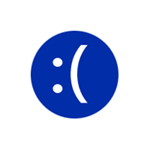 В этой инструкции подробно о способах исправить ошибку UNEXPECTED STORE EXCEPTION на синем экране (BSoD) в Windows 10, с которой время от времени сталкиваются пользователи компьютеров и ноутбуков.
В этой инструкции подробно о способах исправить ошибку UNEXPECTED STORE EXCEPTION на синем экране (BSoD) в Windows 10, с которой время от времени сталкиваются пользователи компьютеров и ноутбуков.
Ошибка проявляет себя по-разному: иногда появляется при каждой загрузке, иногда — после завершения работы и включения, а после последующей перезагрузки пропадает. Возможны и иные варианты появления ошибки.
Исправление синего экрана UNEXPECTED STORE EXCEPTION, если при перезагрузке ошибка исчезает
Если при включении компьютера или ноутбука через какое-то время после предыдущего завершения работы вы видите синий экран UNEXPECTED_STORE_EXCEPTION, но после перезагрузки (выключения долгим удержанием кнопки питания и последующего включения) он пропадает и Windows 10 работает нормально, с большой вероятностью вам поможет простое отключение функции «Быстрый запуск».

Для того, чтобы отключить быстрый запуск, выполните следующие простые шаги
- Нажмите клавиши Win+R на клавиатуре, введите powercfg.cpl и нажмите Enter.
- В открывшемся окне, слева, выберите «Действия кнопок питания».
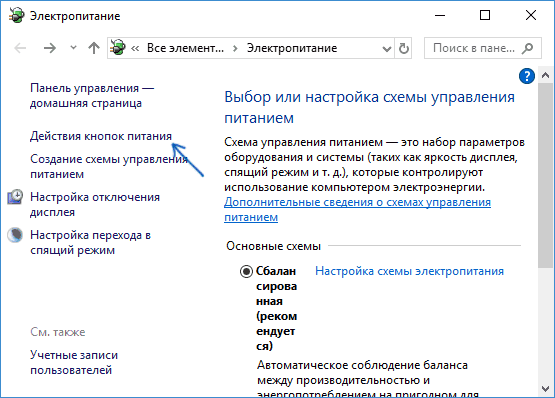
- Нажмите по «Изменение параметров, которые сейчас недоступны».
- Отключите пункт «Включить быстрый запуск».
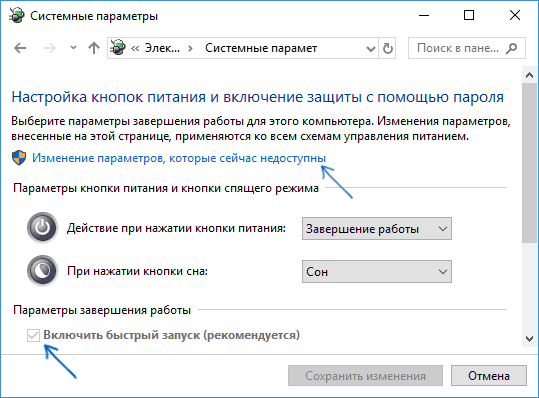
- Примените настройки и перезагрузите компьютер.
С большой вероятностью, если ошибка проявляет себя так, как описано выше, после перезагрузки вы больше с ней не столкнетесь. Более подробно о быстром запуске: Быстрый запуск Windows 10.
Другие причины ошибки UNEXPECTED STORE EXCEPTION
Прежде чем приступать к следующим методам исправления ошибки и в том случае, если она стала проявлять себя недавно, а до этого всё работало исправно, проверьте, возможно, на вашем компьютере есть точки восстановления, чтобы быстро откатить Windows 10 на работоспособное состояние, см. Точки восстановления Windows 10.
Среди прочих, часто встречающихся причин, вызывающих появление ошибки UNEXPECTED STORE EXCEPTION в Windows 10, выделяются следующие.
Неправильная работа антивируса
Если в последнее время вы устанавливали антивирус или обновляли его (или же обновлялась сама Windows 10), попробуйте удалить антивирус, если запуск компьютера возможен. Такое замечено, например, за McAfee и Avast.
Драйверы видеокарты
Странным образом, неоригинальные или не установленные драйверы видеокарты могут вызывать эту же ошибку. Попробуйте обновить их.
При этом обновить — не значит нажать «Обновить драйверы» в диспетчере устройств (это не обновление, а проверка наличия новых драйверов на сайте Майкрософт и компьютере), а означает скачать их с официального сайта AMD/NVIDIA/Intel и установить вручную.
Проблемы с системными файлами или жестким диском
При наличии каких-либо проблем с жестким диском компьютера, а также при повреждении системных файлов Windows 10, вы также можете получить сообщение об ошибке UNEXPECTED_STORE_EXCEPTION.
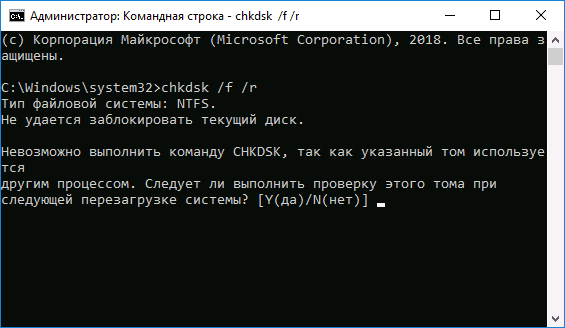
Попробуйте: выполнить проверку жесткого диска на ошибки, выполнить проверку целостности системных файлов Windows 10.
Дополнительная информация, которая может помочь исправить ошибку
В завершение, некоторая дополнительная информация, которая может оказаться полезной в контексте рассматриваемой ошибки. Приведенные варианты встречаются редко, но возможны:
- Если синий экран UNEXPECTED_STORE_EXCEPTION появляется строго по расписанию (через определенный промежуток времени или четко в определенное время), изучите планировщик заданий — что запускается в это время на компьютере и отключите это задание.
- Если ошибка появляется только после режима сна или гибернации, попробуйте либо отключить все опции режима сна, либо вручную установить драйверы управления электропитанием и чипсета с сайта производителя ноутбука или материнской платы (для ПК).
- Если ошибка появилась после каких-то манипуляций с режимом работы жесткого диска (AHCI/IDE) и других параметров БИОС, очистки реестра, ручных правок в реестре, попробуйте вернуть параметры БИОС и восстановить реестр Windows 10 из резервной копии.
- Драйверы видеокарты — частая причина ошибки, но не единственная. Если в диспетчере устройств есть неизвестные устройства или устройства с ошибками, установите драйверы и для них.
- При появлении ошибки после изменения меню загрузки или установки второй операционной системы на компьютер, попробуйте выполнить восстановление загрузчика ОС, см. Восстановление загрузчика Windows 10.
Надеюсь, один из методов поможет вам исправить проблему. Если же нет, на крайний случай можно попробовать сбросить Windows 10 (при условии, что проблема вызвана не неисправным жестким диском или другим оборудованием).
Содержание
- Исправляем ошибку «Unexpected Store Exception» в Windows 10
- Способ 1: Сканирование системы
- Способ 2: Проверка жесткого диска
- Способ 3: Переустановка драйверов
- Вопросы и ответы

Ошибка «Unexpected Store Exception» довольно редко возникает в операционной системе Windows 10. Обычно причины проблемы заключаются в повреждении системных файлов, сектора жесткого диска или памяти, конфликте программного обеспечения, некорректно установленных драйверах. Чтобы исправить эту ошибку, можно воспользоваться системными инструментами.
Для начала попробуйте очистить систему от ненужного мусора. Это можно сделать встроенными средствами или с помощью специальных утилит. Также стоит удалить недавно установленные программы. Возможно, они являются причиной конфликта ПО. Антивирус тоже может вызывать неполадку, поэтому его тоже желательно удалить, но деинсталляция должна пройти правильно, чтобы в системе не появились новые проблемы.
Подробнее:
Очистка Windows 10 от мусора
Программные решения для полного удаления приложений
Удаление антивируса с компьютера
Способ 1: Сканирование системы
С помощью «Командной строки» можно проверить целостность важных системных файлов, а также восстановить их.
- Зажмите Win+S и напишите в поисковом поле «cmd».
- Кликните правой кнопкой мыши на «Командной строке» и выберите «Запустить от имени администратора».
- Теперь напишите
sfc /scannowи запустите клавишей Enter.
- Дождитесь окончания процесса проверки.
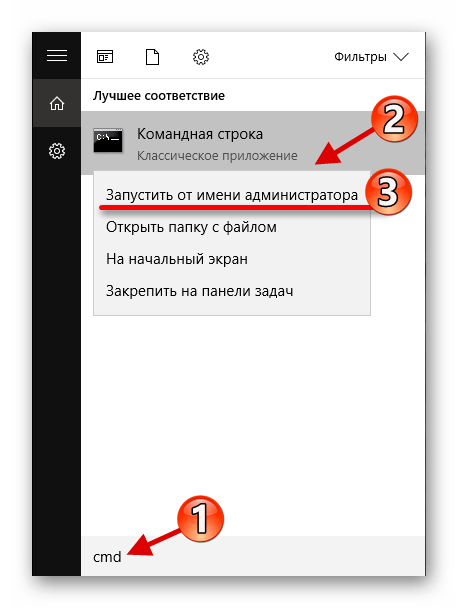
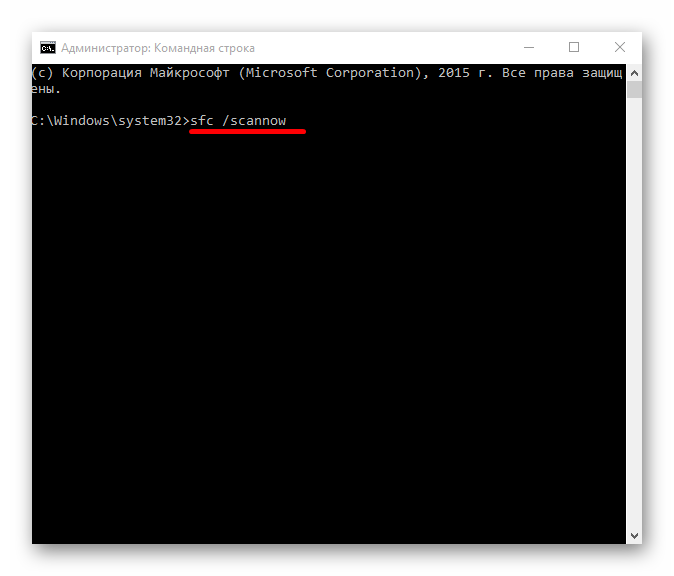
Подробнее: Проверка Windows 10 на наличие ошибок
Способ 2: Проверка жесткого диска
Целостность жесткого диска также можно проверить через «Командную строку».
- Запустите «Командную строку» с привилегиями администратора.
- Скопируйте и вставьте следующую команду:
chkdsk с: /f/r/x - Запустите проверку.
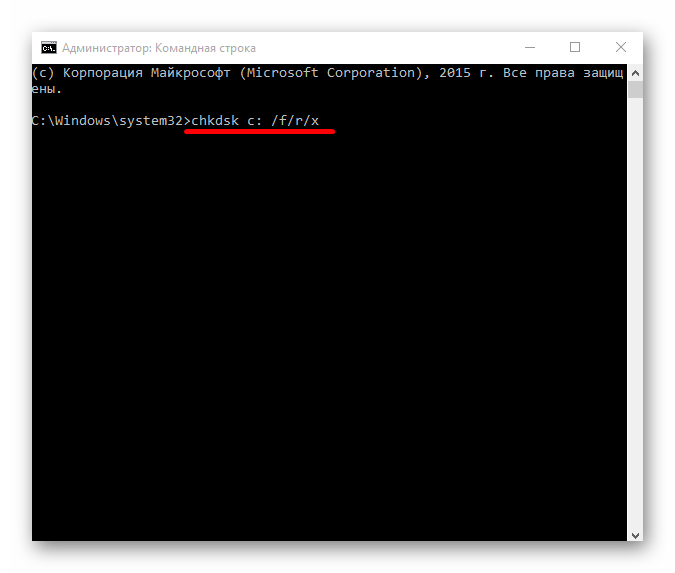
Подробнее:
Как проверить жесткий диск на битые сектора
Как проверить жесткий диск на работоспособность
Способ 3: Переустановка драйверов
Система может автоматически обновлять драйвера, но они могут не подходить или некорректно установиться. В таком случае нужно переустановить их или обновить. Но для начала стоит выключить автообновление. Это можно сделать во всех редакция Виндовс 10, кроме Home.
- Зажмите Win+R и введите
gpedit.mscКликните «ОК».
- Перейдите по пути «Административные шаблоны» — «Система» — «Установка устройства» — «Ограничения на установку устройств»
- Откройте «Запретить установку устройств, не описанных…».
- Выберите «Включено» и примените настройки.
- Теперь можете переустановить или обновить драйвера. Это можно сделать вручную или с помощью специальных инструментов и программ.
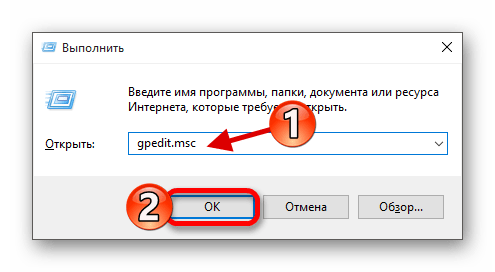
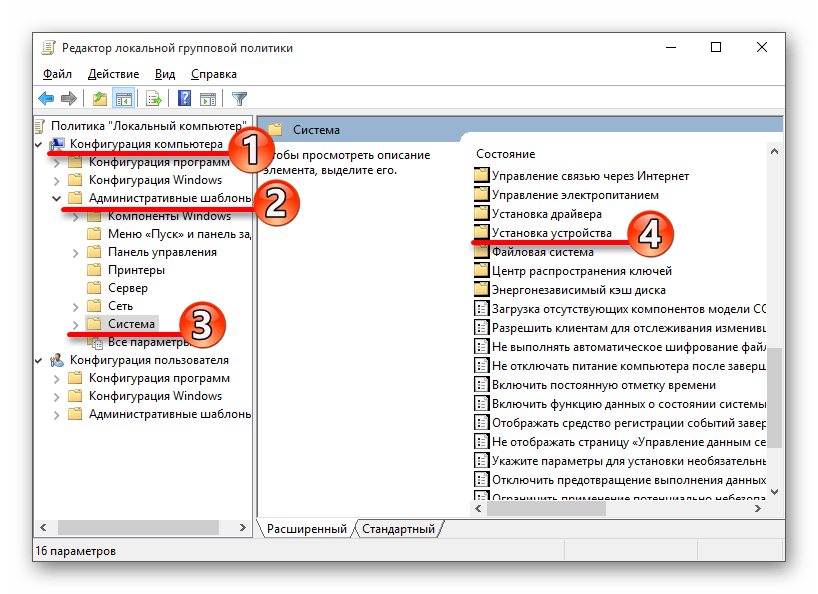
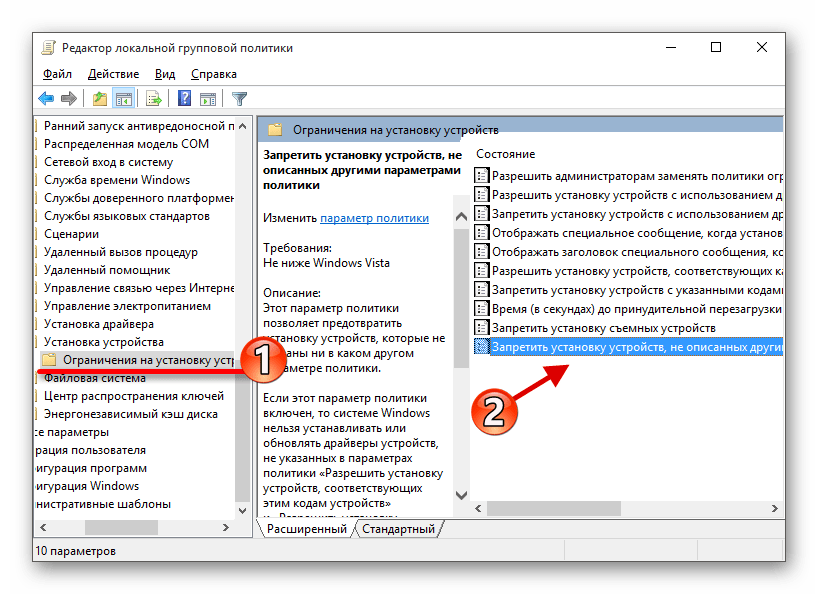
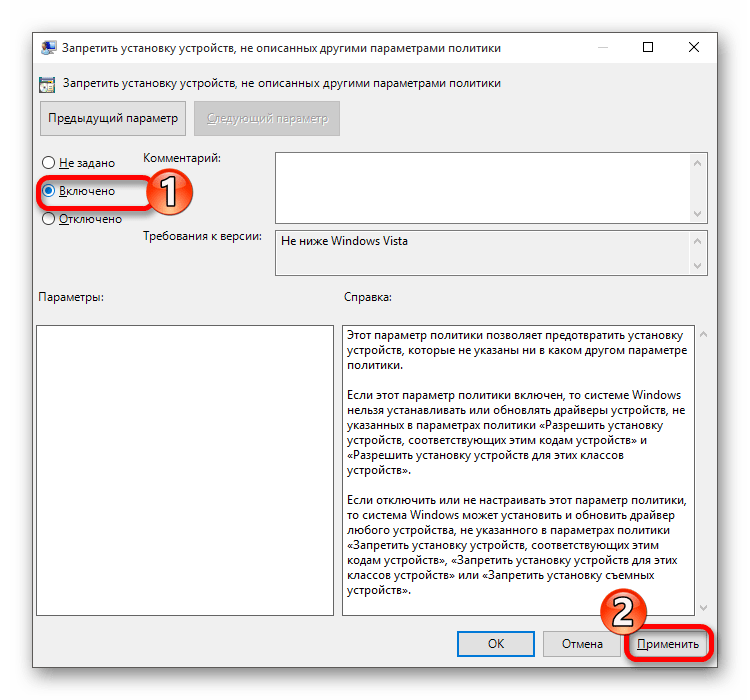
Подробнее:
Лучшие программы для установки драйверов
Узнаем, какие драйвера нужно установить на компьютер
Если ни один из вариантов не помог, тогда попробуйте воспользоваться стабильной «Точкой восстановления». Также проверьте ОС на наличие вредоносного ПО с помощью соответствующих утилит. В крайнем случае нужна переустановка Виндовс 10. Обратитесь к специалистам, если не можете или неуверенные, что исправите всё сами.
Читайте также: Проверка компьютера на наличие вирусов без антивируса
Еще статьи по данной теме:
Помогла ли Вам статья?
Ошибка unexpected store exception windows 10 означает, что произошел критический сбой работы системы, и требуется перезагрузка. При некритичных сбоях система продолжает работать, иногда даже без заметных изменений. Ненужно пугаться БСОДа – синего экрана (типа смерти). На самом деле чаще всего, сбой устраняется довольно просто. При серьезной поломке, будет несколько труднее, но все равно вы справитесь самостоятельно.
Голубой экран, это сбой системы виндовс, после которого она перестала работать. Следует найти причину, и устранить ее. Вероятные причины именно этой ошибки:
- Антивирус заблокировал или повредил архиважный системный файл;
- Файл системы поврежден вирусом;
- Произошло повреждение информации на жестком диске в области системных файлов;
- Проблемы с драйверами (поломка, устарели, слетели, конфликт);
- Не установленные обновления ОС;
Причина не одна, поэтому давайте действовать по порядку, от простых к сложным.
Способы устранения
Устранять unexpected store exception следует исходя их причины сбоя. Первичная мера – сделайте перезагрузку. Если простая перезагрузка невозможна, выполняйте ее в безопасном режиме или другом, при котором загрузка возможна. Может понадобиться восстановление загрузчика или запуск командной строки.
Замена антивирусов
Сбой unexpected store виндос 10 может произойти по причине воздействия вредоносных программ – вирусов. Значит ваша антивирусная защита не справилась. Тогда рекомендую переустановить, а лучше заменить антивирус на более эффективный.

Сами антивирусы тоже могут стать причиной такого сбоя. Излишняя подозрительность иногда вылезает боком, порчей важных системных файлов. Исправляется проблема отключением, но я рекомендую заменой на более продвинутые антивирусы.
ВНИМАНИЕ: Подобную проблему могут создавать утилиты McAfee, Avast и Kaspersky. Иные аналогичные программы такую проблему не создают.
Удалив установленный антивирус замените его более продвинутым и менее проблемным. Если эти действия не помогли, переходите к следующему параграфу.
ВАЖНО: Нельзя удалять такие приложения простым удалением папки с файлами. Рекомендую удаление через «Пуск» —» «ПанельУправления» —» «ПрограммыИкомпоненты». Иначе останется куча хлама, и новый антивирус найдет у вас тысячи вирусов, по одному на каждый файл.
Проверка целостности файлов виндовс
Сбой виндовс 10 код остановки unexpected store exception появляется по причине поломки системных файлов. В самой системе предусмотрена функция восстановления основных элементов. Чтобы запустить ее, понадобится:
- Нажатие «Win+R»;
- Написание «cmd» в открывшейся строчке;

- Далее наберите «sfc /scannow» в «КоманднойСтроке» и нажмите «Энтер»;

- После этого запустится функция проверки состояния системных файлов, и восстановлением поврежденных или отсутствующих;
Рекомендую проверить системный диск, так как повреждения системных файлов могут быть связаны с повреждением секторов диска.
Проверка состояния диска
Сбой unexpected store виндовс 10 может быть по причине износа дисков в процессе эксплуатации, повреждений из-за скачков напряжения или перегрева вследствие плохого охлаждения. Проверка диска будет не лишней, даже если функция восстановления в предыдущем параграфе исправила проблему.
Чтобы запустить диагностику, следует открыть «КоманднуюСтроку» от имени администрации, затем вписать «chkdsk /f /t» и надавить «Энтер». Далее диагностика и ремонт выполняются автоматически.

Переустановка драйверов
Ошибка unexpected store exception windows 10 вызывается перебоями в работе драйверов, их поломкой или конфликтами с системой, либо между собой. Поэтому постоянно выходят обновления, рекомендуется обновлять их и даже переустанавливать. Чтобы обновить их, выполните такие действия:
- Кликаете ЛКМ по «Пуск»;
- Выбираете «ДиспетчерУстройств»;

- Выберите оборудование, кликните ПКМ и выберите «ОбновитьДрайверы»;

ВАЖНО: Около элементов с неработающим или отсутствующим драйвером может светиться Желтый треугольник со знаком восклицания. Но, для поврежденных драйверов или конфликтующих он может и не появиться.
В случае, когда таким способом обновление не получается, или сообщается что у вас актуальные драйверы и обновление не требуется. Тогда следует вручную скачать новейшую версию драйверов, и выполнить переустановку.
Настройка обновлений виндовс
Ошибка unexpected store windows 10 может появиться если вы давно не обновляли систему. Обновления могут содержать драйверы и прочие компоненты, улучшающие работу системы. Поэтому, запустите загрузку обновлений:
- Кликните ЛКМ по «Пуск»;
- Затем выберите «Параметры»;

- Оттуда перейдите в «ОбновлениеИбезопасность»;

- Там откройте «ЦентрОбновленийWindows»;
- Кликните подраздел «ПроверкаНаличияОбновлений»;

- При обнаружении обновлений они будут скачаны и установлены;
Запуск восстановления ОС
Устранить синий экран unexpected store exception в windows 10 возможно через функцию восстановления системы. При этом будут удалены все файлы (фото, видео, музыка и прочие) с системного диска. Рекомендую перенести их на другой диск, либо разделить диск на два, если у вас он один. Затем нужно:
- Открывать «Пуск»;
- Переходить к «Параметры»;

- Там в «ОбновленияИбезопасность»;

- Выбираете подпункт «Восстановление»;

- Под строчкой «ВернутьКомпьютер…» кликните «Начать»;
- Далее система восстановится до заводских настроек, а все посторонние файлы будут удалены (в том числе и вирусы);

- Произойдет перезагрузка, и далее винда заработает без ошибок;
Переустановка винды
Самый радикальный способ борьбы с проблемой unexpected store и прочими ошибками и сбоями. Когда иные методы не помогли. Используйте установочный диск или флешку и запустите установку системы.

